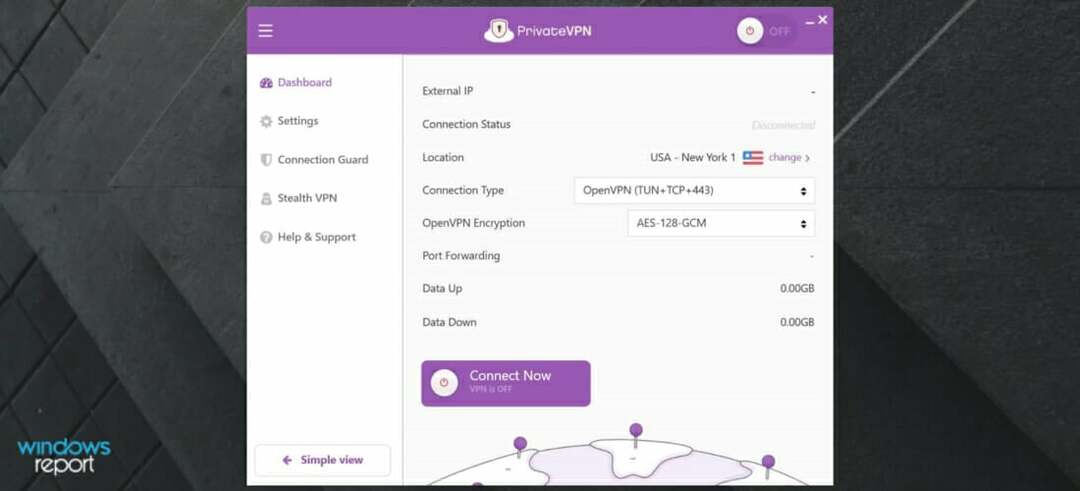एडी में लॉकआउट स्रोत को आसानी से कैसे ढूंढ सकते हैं इस पर मार्गदर्शन प्राप्त करें
- आपकी सक्रिय निर्देशिका में लॉकआउट स्रोत के बारे में जानकारी प्राप्त करने से आपको समस्या को सुधारने में मदद मिलेगी।
- आप अपने पीसी पर Windows PowerShell या Group नीति संपादक का उपयोग कर सकते हैं, लेकिन उनकी सीमाएँ हैं।
- अन्यथा, आप हमारे अनुशंसित टूल का उपयोग कम समय में कार्य को त्वरित रूप से करने के लिए कर सकते हैं।

- दस्तावेज़ परिवर्तन ट्रैकिंग और निगरानी
- लॉगिन और लॉगऑफ़ गतिविधि का विस्तृत अवलोकन
- SOX, PCI, HIPAA, GDPR अनुपालन
- सरल और तेज कार्यान्वयन
अपने बुनियादी ढांचे के लिए अभी सबसे अच्छा नेटवर्क ऑडिटिंग टूल प्राप्त करें।
सक्रिय निर्देशिका का ऑडिट करना बहुत महत्वपूर्ण है क्योंकि यह आपको महत्वपूर्ण निर्णयों तक पहुँच अधिकारों की समीक्षा करने में मदद कर सकता है और यह भी निगरानी कर सकता है कि कौन नया खाता बना रहा है। डिफ़ॉल्ट रूप से, सक्रिय निर्देशिका आपकी सभी सुरक्षा घटनाओं का ऑडिट नहीं करती है। सक्रिय निर्देशिका को कैसे स्थापित किया जाए, इस पर हमारे पास एक संपूर्ण मार्गदर्शिका है
विंडोज सर्वर.सबसे आम समस्याओं में से एक जिसका सामना Active Directory के एक व्यवस्थापक को करना पड़ता है, वह यह है कि बार-बार खाता लॉक होने के स्रोत की पहचान कैसे की जाए। शुक्र है, इस गाइड में, हम आपको एक विस्तृत समाधान देंगे कि सक्रिय निर्देशिका में खाता लॉकआउट स्रोत कैसे खोजें।
मैं सक्रिय निर्देशिका खाता लॉकआउट का स्रोत कैसे ढूंढ सकता हूं?
- मैं सक्रिय निर्देशिका खाता लॉकआउट का स्रोत कैसे ढूंढ सकता हूं?
- 1. समूह नीति संपादक का प्रयोग करें
- 2. Windows PowerShell का उपयोग करें
- 3. एक समर्पित उपकरण का प्रयोग करें
- खाता लॉकआउट विश्लेषण कैसे करें?
1. समूह नीति संपादक का प्रयोग करें
- डोमेन नियंत्रक के साथ लॉगिन करें व्यवस्थापक विशेषाधिकार.
- प्रेस जीतना + आर कुंजी खोलने के लिए दौड़ना वार्ता।
- प्रकार gpedit.msc और मारा प्रवेश करना.

- बढ़ाना कंप्यूटर कॉन्फ़िगरेशन.

- चुनना विंडोज सेटिंग्स.

- बढ़ाना सुरक्षा सेटिंग्स.

- चुनना स्थानीय नीतियां.

- पर क्लिक करें लेखापरीक्षा नीति.

- खुला ऑडिट प्रक्रिया ट्रैकिंग और जाँच करें सफलता और असफलता बक्से।

- क्लिक ठीक.
- खुला ऑडिट लॉगऑन इवेंट्स और जाँच करें सफलता और असफलता बक्से।

- क्लिक ठीक.
- दबाओ जीतना कुंजी खोलने के लिए शुरू मेन्यू।
- प्रकार घटना दर्शी और इसे खोलो।
- के लिए खोजें सुरक्षा लॉग के लिए इवेंट आईडी 4625.
- आपको सक्रिय निर्देशिका खाता लॉकआउट का स्रोत मिल जाएगा।
2. Windows PowerShell का उपयोग करें
- दबाओ जीतना कुंजी खोलने के लिए शुरू मेन्यू।
- Windows PowerShell को खोजें और इसे व्यवस्थापक के रूप में खोलें.
- नीचे कमांड टाइप करें और दबाएं प्रवेश करना स्थापित करने के लिए PowerShell सक्रिय निर्देशिका मॉड्यूल.
इंस्टाल करें- विंडोज फीचर आरएसएटी-एडी-पावरशेल
- आप निम्न आदेश चलाकर स्थापना को सत्यापित कर सकते हैं।
Get-WindowsFeature -नाम RSAT-AD-PowerShell
- लॉक-आउट उपयोगकर्ता खाते को खोजने के लिए नीचे दी गई कमांड चलाएँ।
सर्च-एडीएकाउंट-लॉक्डआउट | एफटी नाम, ऑब्जेक्ट क्लास-ए
- आपको लॉक किए गए खातों की एक सूची दिखाई देगी।
हालांकि यह तरीका बहुत आसान लग सकता है क्योंकि आपको केवल कुछ कमांड चलाने होते हैं, यह प्रक्रिया आपको केवल लॉक किए गए खातों के नामों की एक सूची देगी। यह आपको तालाबंदी का सटीक कारण नहीं बताएगा।
उसके लिए, हम आपको सुझाव देंगे कि आप नीचे दिए गए समाधान की जाँच करें।
- त्रुटि सुधार: फ़ाइल वर्तमान में अनुपलब्ध है (0x800710fe)
- प्रिंट स्क्रीन बटन स्निपिंग टूल खोलता है? यहां बताया गया है कि कैसे ठीक करें
- Teams में Snapchat फ़िल्टर का उपयोग कैसे करें
- डाउनलोड प्रबंधित इंजन ए ऑडिट प्लस.
- स्थापित करना आपके पीसी पर कार्यक्रम।
- शुरू करना कार्यक्रम।
- पर क्लिक करें रिपोर्टों शीर्ष मेनू बार में।

- चुनना सक्रिय निर्देशिका.

- पर क्लिक करें प्रयोक्ता प्रबंधन.
- चुनना खाता लॉकआउट विश्लेषक.

- पर क्लिक करें विवरण नीचे विश्लेषक विवरण अनुभाग।

- अब आप प्रत्येक खाते के लॉक होने के संभावित कारण देखेंगे।

ManageEngine ADaudit Plus टूल का उपयोग करने से न केवल आपको अन्य लाभ मिलते हैं, बल्कि आपको सक्रिय निर्देशिका में खाता लॉकआउट स्रोत को खोजने के तरीके के बारे में व्यापक विवरण भी मिलते हैं।
विशेषज्ञ युक्ति:
प्रायोजित
कुछ पीसी मुद्दों से निपटना कठिन होता है, खासकर जब यह दूषित रिपॉजिटरी या लापता विंडोज फाइलों की बात आती है। अगर आपको किसी त्रुटि को ठीक करने में परेशानी हो रही है, तो आपका सिस्टम आंशिक रूप से खराब हो सकता है।
हम रेस्टोरो को स्थापित करने की सलाह देते हैं, एक उपकरण जो आपकी मशीन को स्कैन करेगा और यह पहचान करेगा कि गलती क्या है।
यहाँ क्लिक करें डाउनलोड करने और मरम्मत शुरू करने के लिए।
अन्य सुविधाओं के बारे में बोलते हुए, आप लॉकआउट स्रोत को तेज़ी से ट्रैक कर सकते हैं, डेस्क दक्षता में सुधार कर सकते हैं और उत्पादकता है सुधार हुआ है, सर्वर डाउनटाइम न्यूनतम हो गया है, और GDPR, SOX, HIPAA, FISMA, PCI DSS, और GLBA जैसे अनुपालन मानक प्राप्त होते हैं।
दुनिया भर में 10,000 से अधिक संगठन अपनी सक्रिय निर्देशिका के साथ ManageEngine ADaudit Plus टूल की सेवाओं का उपयोग कर रहे हैं।

इंजन एडीएडिट प्लस प्रबंधित करें
एक अच्छी तरह से पैक और पूर्ण सक्रिय निर्देशिका ऑडिटिंग और रिपोर्टिंग टूल।
खाता लॉकआउट विश्लेषण कैसे करें?
अब जब आपको खाते पर अपनी रिपोर्ट मिल गई है, इसका विश्लेषण करना और इससे सार्थक जानकारी प्राप्त करना बहुत महत्वपूर्ण है।
- में खाता लॉकआउट विश्लेषक, आप यह जानेंगे कि कौन, कब और कहाँ, और यहाँ तक कि हर तालाबंदी का क्यों। इसे जैसे प्रारूपों में निर्यात किया जा सकता है सीएसवी, पीडीएफ, एक्सएमएल और एचटीएमएल.
- पर क्लिक करना विवरण आपको पूरी जानकारी देता है जो उपयोग करते समय काफी कठिन होता घटना दर्शी या पावरशेल.

- हालिया लॉगऑन उपयोगकर्ता का इतिहास मुख्य क्षेत्र है जो खाता लॉकआउट के स्रोत को कम करने में आपकी सहायता करेगा। यह खंड आपको विवरण देता है जैसे:

- उपयोगकर्ता नाम
- ग्राहक आईपी पता
- क्लाइंट होस्ट नाम
- डोमेन नियंत्रक
- लॉगऑन समय
- घटना प्रकार
- असफलता का कारण
- घटना संख्या
आप हमारे गाइड को भी देख सकते हैं कि कैसे आप सक्रिय निर्देशिका को सक्षम कर सकते हैं विंडोज 10 के साथ-साथ विंडोज 11 में उपयोगकर्ता और कंप्यूटर।
सक्रिय निर्देशिका में खाता लॉकआउट स्रोत को खोजने के तरीके पर अपनी क्वेरी का उत्तर देने के लिए आपने किस समाधान का उपयोग किया है, इस पर हमें अपने विचार बताने में संकोच न करें।
अभी भी समस्या है? उन्हें इस टूल से ठीक करें:
प्रायोजित
यदि ऊपर दी गई सलाहों से आपकी समस्या का समाधान नहीं हुआ है, तो आपके पीसी में विंडोज़ की गंभीर समस्याएँ आ सकती हैं। हम अनुशंसा करते हैं इस पीसी मरम्मत उपकरण को डाउनलोड करना (TrustPilot.com पर बढ़िया रेटेड) उन्हें आसानी से संबोधित करने के लिए। स्थापना के बाद, बस क्लिक करें स्कैन शुरू करें बटन और फिर दबाएं सभी की मरम्मत।
![विंडोज 10 में डिजाएक्टिवाजा विंडोज डिफेंडर [6 समाधान]](/f/795e2903b12161cc85510e9c4a837ad2.png?width=300&height=460)